ಪರಿವಿಡಿ
5GHz ವೈಫೈ ಅಥವಾ 5G ವೈಫೈ ಹೊಸದಲ್ಲ ಮತ್ತು ಸ್ವಲ್ಪ ಸಮಯದವರೆಗೆ ಇದೆ. ನಮ್ಮ Wi Fi ಹಾರ್ಡ್ವೇರ್ 5G ಅನ್ನು ಬೆಂಬಲಿಸಿದಾಗಲೂ ನಾವು ಅದನ್ನು ಬಳಸಬಹುದೆಂದು ನಮ್ಮಲ್ಲಿ ಅನೇಕರಿಗೆ ತಿಳಿದಿರಲಿಲ್ಲ. ನೀವು ಕೂಡ ನಿಮ್ಮ Windows 10 PC ಯಲ್ಲಿ 5G ವೈರ್ಲೆಸ್ ನೆಟ್ವರ್ಕ್ ಅನ್ನು ಸಕ್ರಿಯಗೊಳಿಸಲು ಬಯಸಿದರೆ, ಈ ಲೇಖನದಲ್ಲಿ ನಾವು ಅದರ ಮೂಲಕ ನಿಮಗೆ ಮಾರ್ಗದರ್ಶನ ನೀಡುತ್ತೇವೆ. ಆದರೆ Windows 10 ನಲ್ಲಿ 5GHz ವೈಫೈ ಅನ್ನು ಹೇಗೆ ಸಕ್ರಿಯಗೊಳಿಸುವುದು ಎಂದು ತಿಳಿಯಲು ನಾವು ಮುಂದುವರಿಯುವ ಮೊದಲು, ನೀವು ತಿಳಿದಿರಬೇಕಾದ ಮತ್ತು ಖಚಿತಪಡಿಸಿಕೊಳ್ಳಬೇಕಾದ ಕೆಲವು ವಿಷಯಗಳಿವೆ. ನಾವು ಅವುಗಳನ್ನು ಪರಿಶೀಲಿಸೋಣ.
5G ಬ್ಯಾಂಡ್ವಿಡ್ತ್ ವೈಫೈ ಸಿಗ್ನಲ್ ಅನ್ನು ಬಳಸಲು, ನೀವು 5G ಅನ್ನು ಬೆಂಬಲಿಸುವ ರೂಟರ್ ಅನ್ನು ಹೊಂದಿರಬೇಕು. 5G ಅಥವಾ 5GHz ವೈಫೈ ರೂಟರ್ ಡ್ಯುಯಲ್-ಬ್ಯಾಂಡ್ ಸಾಧನವಾಗಿದೆ ಮತ್ತು ಎರಡು ವಿಭಿನ್ನ ಆವರ್ತನಗಳಲ್ಲಿ ಸಂಕೇತಗಳನ್ನು ಒದಗಿಸುತ್ತದೆ; 2.4GHz ಮತ್ತು 5GHz. ನಿಮ್ಮ PC ಯಲ್ಲಿ 2.4GHz ಮತ್ತು 5GHz ವೈಫೈ ಸಿಗ್ನಲ್ ಅನ್ನು ನೀವು ಪತ್ತೆಹಚ್ಚಲು ಸಾಧ್ಯವಾಗದಿದ್ದರೆ, ಸಮಸ್ಯೆಯು ನಿಮ್ಮ PC ಅಥವಾ Wi Fi ರೂಟರ್ನಲ್ಲಿರಬಹುದು.
ಈಗ, ನೀವು ಏಕೆ ಕಾರಣಗಳ ಪಟ್ಟಿಯನ್ನು ಪರಿಶೀಲಿಸೋಣ ನಿಮ್ಮ PC ಯಲ್ಲಿ 5GHz Wi Fi ಅನ್ನು ಬಳಸಲು ಸಾಧ್ಯವಾಗದೇ ಇರಬಹುದು:
a) ನಿಮ್ಮ PC ಯಲ್ಲಿ ಹಳೆಯದಾದ WiFi ಯಂತ್ರಾಂಶ : ನಿಮ್ಮ PC ಯಲ್ಲಿ Wi Fi ಗ್ರಾಹಕವು 5GHz ಅನ್ನು ಬೆಂಬಲಿಸುತ್ತದೆ ಎಂದು ನೀವು ಖಚಿತಪಡಿಸಿಕೊಳ್ಳಬೇಕು ಬ್ಯಾಂಡ್ವಿಡ್ತ್ ವೈ ಫೈ ಸಿಗ್ನಲ್. ಇದು 5G ಅನ್ನು ಬೆಂಬಲಿಸದಿದ್ದರೆ, ನೀವು ಹಾರ್ಡ್ವೇರ್ ಅನ್ನು ಅಪ್ಗ್ರೇಡ್ ಮಾಡಬೇಕಾಗುತ್ತದೆ.
b) 5G ಅನ್ನು ನಿಮ್ಮ PC ನಲ್ಲಿ ಹೊಂದಿಸಲಾಗಿಲ್ಲ : WiFi ಹಾರ್ಡ್ವೇರ್ 5G ಅನ್ನು ಬೆಂಬಲಿಸಿದರೆ, ನೀವು ಮಾಡಬೇಕಾಗಬಹುದು ನಿಮ್ಮ PC ಯಲ್ಲಿ 5G ಸೆಟ್ಟಿಂಗ್ಗಳನ್ನು ಸಕ್ರಿಯಗೊಳಿಸಿ.
c) ನಿಮ್ಮ ಕಂಪ್ಯೂಟರ್ನಲ್ಲಿ ಡ್ರೈವರ್ ಸಾಫ್ಟ್ವೇರ್ ಸಮಸ್ಯೆಗಳು : ನಿಮ್ಮ PC ಯಲ್ಲಿ ಅಸಮರ್ಪಕ ಅಥವಾ ಹಳೆಯ ಸಾಧನ ಚಾಲಕ ಸಾಫ್ಟ್ವೇರ್ ಅನ್ನು ಸ್ಥಾಪಿಸಿದ್ದರೆ, ಅದು 5G ಗೆ ಕಾರಣವಾಗಿರಬಹುದು ವೈಫೈ ಸಿಗ್ನಲ್ ಆಗಿದೆನಿಮ್ಮ PC ಯಲ್ಲಿ ಕಾಣಿಸುತ್ತಿಲ್ಲ.
d) 5G ಅನ್ನು ನಿಮ್ಮ ರೂಟರ್ನಲ್ಲಿ ಹೊಂದಿಸಲಾಗಿಲ್ಲ : ನಿಮ್ಮ Wi-Fi ರೂಟರ್ನಲ್ಲಿ 5G ಸೆಟ್ಟಿಂಗ್ಗಳನ್ನು ಸಕ್ರಿಯಗೊಳಿಸದಿರುವ ಸಾಧ್ಯತೆಯೂ ಇದೆ.
ಈಗ ನಿಮಗೆ 5GHz ಬ್ಯಾಂಡ್ ಬಗ್ಗೆ ತಿಳಿದಿದೆ ಮತ್ತು ಅದು ಏಕೆ ನಿಷ್ಕ್ರಿಯಗೊಳಿಸಬಹುದು ಅಥವಾ ನಿಮ್ಮ PC ಯಲ್ಲಿ ಕಾರ್ಯನಿರ್ವಹಿಸದೇ ಇರಬಹುದು, Windows 10 ಆಪರೇಟಿಂಗ್ ಸಿಸ್ಟಂನಲ್ಲಿ 5G ವೈಫೈ ಅನ್ನು ಹೇಗೆ ಸಕ್ರಿಯಗೊಳಿಸುವುದು ಎಂಬುದನ್ನು ನಾವು ಪರಿಶೀಲಿಸೋಣ.
ನೀವು ಖಚಿತಪಡಿಸಿಕೊಳ್ಳುವ ಮೂಲಕ ಪ್ರಾರಂಭಿಸಬಹುದು ನಿಮ್ಮ Wi Fi ಹಾರ್ಡ್ವೇರ್ 5GHz ವೈಫೈ ಅನ್ನು ಬೆಂಬಲಿಸಿದರೆ. ಹೇಗೆ ಎಂಬುದು ಇಲ್ಲಿದೆ:
Windows 10 ನಲ್ಲಿ 5G ವೈಫೈ ಬೆಂಬಲಕ್ಕಾಗಿ ಪರಿಶೀಲಿಸಿ
ನಿಮ್ಮ PC ಯಲ್ಲಿ 5GHz ಬ್ಯಾಂಡ್ವಿಡ್ತ್ ಹೊಂದಾಣಿಕೆಯನ್ನು ಖಚಿತಪಡಿಸಿಕೊಳ್ಳಲು ಇದು ಸಾಕಷ್ಟು ಸರಳ ವಿಧಾನವಾಗಿದೆ. ಇದಕ್ಕಾಗಿ, ನಾವು ಕಮಾಂಡ್ ಪ್ರಾಂಪ್ಟ್ ಇಂಟರ್ಫೇಸ್ ಅನ್ನು ಬಳಸುತ್ತೇವೆ. ಹಂತಗಳು ಇಲ್ಲಿವೆ:
ಸಹ ನೋಡಿ: PetSafe ವೈರ್ಲೆಸ್ ಕಾಲರ್ ಕಾರ್ಯನಿರ್ವಹಿಸುತ್ತಿಲ್ಲವೇ? ಈ ಫಿಕ್ಸ್ ಅನ್ನು ಪ್ರಯತ್ನಿಸಿ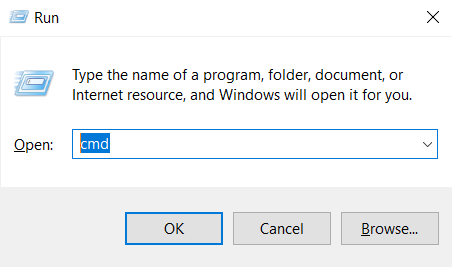
ಹಂತ 1 : ನಿಮ್ಮ PC ಯಲ್ಲಿ ರನ್ ಬಾಕ್ಸ್ ಅನ್ನು ಪ್ರಾರಂಭಿಸಿ. ಹಾಗೆ ಮಾಡಲು, Win + R ಕೀಗಳನ್ನು ಒಟ್ಟಿಗೆ ಒತ್ತಿರಿ. ರನ್ ಬಾಕ್ಸ್ ತೆರೆದಾಗ, cmd ಎಂದು ಟೈಪ್ ಮಾಡಿ ಮತ್ತು ಪಠ್ಯ ಕ್ಷೇತ್ರದಲ್ಲಿ ಕಮಾಂಡ್ ಪ್ರಾಂಪ್ಟ್ ತೆರೆಯಲು Enter ಕೀಲಿಯನ್ನು ಒತ್ತಿರಿ.
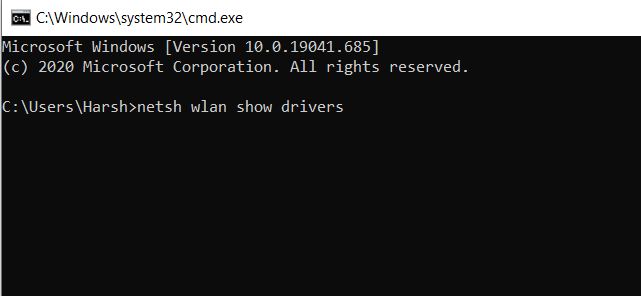
ಹಂತ 2 : ಕಮಾಂಡ್ ಪ್ರಾಂಪ್ಟ್ ವಿಂಡೋ ನಿಮ್ಮ PC ನಲ್ಲಿ ತೆರೆಯುತ್ತದೆ. ಇಲ್ಲಿ, ಟೈಪ್ ಮಾಡಿ: netsh WLAN ಡ್ರೈವರ್ಗಳನ್ನು ತೋರಿಸು ಮತ್ತು Enter ಕೀಲಿಯನ್ನು ಒತ್ತಿರಿ.
ಈಗ, ನೀವು ಕಮಾಂಡ್ ಪ್ರಾಂಪ್ಟ್ ವಿಂಡೋದಲ್ಲಿ ವೈರ್ಲೆಸ್ ಸಾಧನದ ಗುಣಲಕ್ಷಣಗಳನ್ನು ನೋಡಲು ಸಾಧ್ಯವಾಗುತ್ತದೆ. ಇಲ್ಲಿ, " ರೇಡಿಯೊ ಪ್ರಕಾರಗಳು ಬೆಂಬಲಿತವಾಗಿವೆ " ಎಂದು ಹೇಳುವ ಸಾಲಿಗೆ ಸ್ಕ್ರಾಲ್ ಮಾಡಿ.
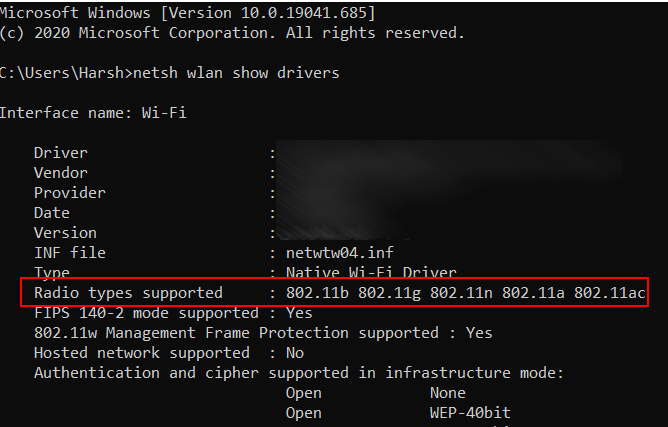
ಇಲ್ಲಿ, 802.11a 802.11g 802.11n ಅನ್ನು ನೀವು ಕಂಡುಕೊಂಡರೆ 8>ರೇಡಿಯೊ ಪ್ರಕಾರಗಳನ್ನು ಬೆಂಬಲಿಸಲಾಗಿದೆ ವಿಭಾಗ, ನಂತರ ನಿಮ್ಮ PC 5GHz ವೈಫೈ ಅನ್ನು ಬೆಂಬಲಿಸುತ್ತದೆ.
ರೇಡಿಯೊ ಪ್ರಕಾರದ ಬೆಂಬಲಿತ ವಿಭಾಗವು 802.11g 802.11n ಅಥವಾ 802.11n 802.11g 802.11b ಎಂದು ಹೇಳಿದರೆ ,ದುರದೃಷ್ಟವಶಾತ್, 5GHz ವೈಫೈ ಬೆಂಬಲಿತವಾಗಿಲ್ಲ. ಈ ಸಂದರ್ಭದಲ್ಲಿ, ನಿಮ್ಮ PC ಯಲ್ಲಿ ನೀವು WiFi ಹಾರ್ಡ್ವೇರ್ ಅಥವಾ ನೆಟ್ವರ್ಕ್ ಕಾರ್ಡ್ ಅನ್ನು ಅಪ್ಗ್ರೇಡ್ ಮಾಡಬೇಕಾಗುತ್ತದೆ (ಅದು ಒಂದು ಆಯ್ಕೆಯಾಗಿದ್ದರೆ).
ನಿಮ್ಮ PC ಗಾಗಿ 5G ಬೆಂಬಲದೊಂದಿಗೆ ಬಾಹ್ಯ USB ವೈರ್ಲೆಸ್ ಅಡಾಪ್ಟರ್ ಅನ್ನು ಸಹ ನೀವು ಆರಿಸಿಕೊಳ್ಳಬಹುದು. ನೀವು ಖರೀದಿಸಲು ಇವುಗಳು ಸುಲಭವಾಗಿ ಲಭ್ಯವಿವೆ.
ಇದು ಆಸಕ್ತಿದಾಯಕವಾಗಿರಬಹುದು: Windows 10 ನಲ್ಲಿ ಲ್ಯಾಪ್ಟಾಪ್ನಲ್ಲಿ ವೈಫೈ ಸಿಗ್ನಲ್ ಅನ್ನು ಹೇಗೆ ಬೂಸ್ಟ್ ಮಾಡುವುದು
PC ಯಲ್ಲಿ 5G ಅನ್ನು ಸಕ್ರಿಯಗೊಳಿಸಿ
ನೀವು ಪರಿಶೀಲಿಸಿದ್ದೀರಾ ಮೇಲಿನ ಮಾನದಂಡಗಳು ಮತ್ತು ನಿಮ್ಮ PC ಯ ವೈರ್ಲೆಸ್ ಅಡಾಪ್ಟರ್ 5GHz ಬ್ಯಾಂಡ್ವಿಡ್ತ್ ವೈಫೈ ಅನ್ನು ಬೆಂಬಲಿಸುತ್ತದೆಯೇ? ನಿಮ್ಮ PC ಸೆಟ್ಟಿಂಗ್ಗಳಲ್ಲಿ ಕೆಲವು ಸರಳ ಟ್ವೀಕ್ಗಳನ್ನು ಮಾಡುವ ಮೂಲಕ ನೀವು ಅದನ್ನು ಸಕ್ರಿಯಗೊಳಿಸಬೇಕಾಗಬಹುದು. ಇಲ್ಲಿ, ನಾವು ನೆಟ್ವರ್ಕ್ ಅಡಾಪ್ಟರ್ ಡ್ರೈವರ್ ಸೆಟ್ಟಿಂಗ್ಗಳಲ್ಲಿ 802.11n ಮೋಡ್ ಅನ್ನು ಸಕ್ರಿಯಗೊಳಿಸುತ್ತೇವೆ.
ಇಲ್ಲಿ ಹಂತಗಳು:

ಹಂತ 1 : ಲಾಂಚ್ ನಿಮ್ಮ PC ಯಲ್ಲಿ ಸಾಧನ ನಿರ್ವಾಹಕ . ಇದನ್ನು ಮಾಡಲು, Win + X ಬಟನ್ಗಳನ್ನು ಒತ್ತಿರಿ. ಒಂದು ಮೆನು ತೆರೆಯುತ್ತದೆ. ಇಲ್ಲಿ, ಸಾಧನ ನಿರ್ವಾಹಕ ಆಯ್ಕೆಯಲ್ಲಿ ಆಯ್ಕೆ ಮಾಡಿ.
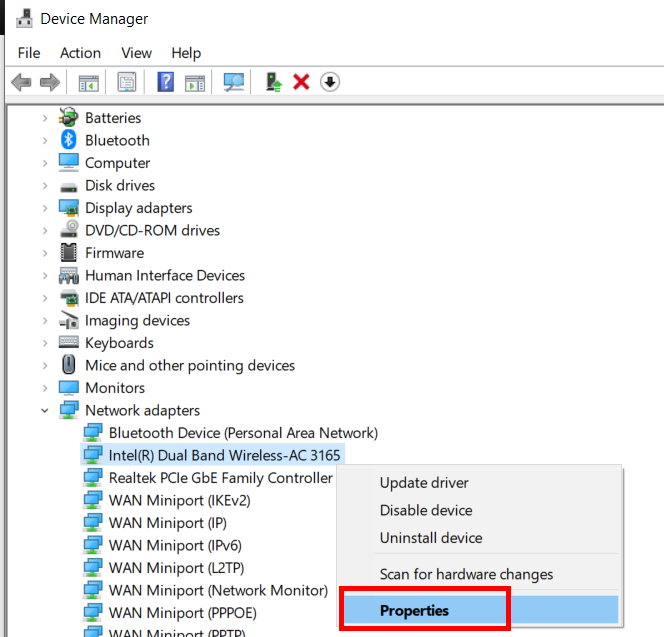
ಹಂತ 2 : ಸಾಧನ ನಿರ್ವಾಹಕ ವಿಂಡೋ ತೆರೆಯುತ್ತದೆ. ಇಲ್ಲಿ, ಅದರ ಮೆನುವನ್ನು ವಿಸ್ತರಿಸಲು ನೆಟ್ವರ್ಕ್ ಅಡಾಪ್ಟರ್ಗಳು ಆಯ್ಕೆಯನ್ನು ಕ್ಲಿಕ್ ಮಾಡಿ. ನೆಟ್ವರ್ಕ್ ಅಡಾಪ್ಟರುಗಳ ಪಟ್ಟಿಯಲ್ಲಿ, ವೈರ್ಲೆಸ್ ಅಡಾಪ್ಟರ್ ಡ್ರೈವರ್ಗಾಗಿ ನೋಡಿ. ವೈಫೈ ಅಡಾಪ್ಟರ್ ಕಂಡುಬಂದಾಗ, ಅದರ ಮೇಲೆ ಬಲ ಕ್ಲಿಕ್ ಮಾಡಿ ಮತ್ತು ಸಂದರ್ಭ ಮೆನುವಿನಿಂದ ಪ್ರಾಪರ್ಟೀಸ್ ಆಯ್ಕೆಯನ್ನು ಆರಿಸಿ.
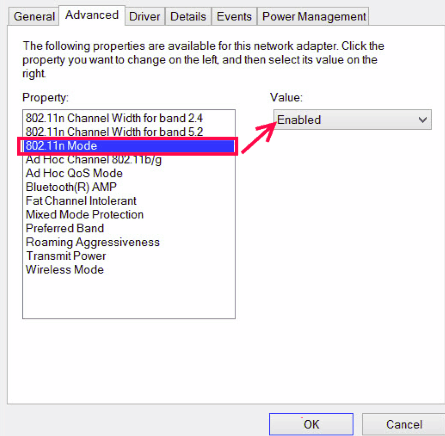
ಹಂತ 3 : ಪ್ರಾಪರ್ಟೀಸ್ ನಿಮ್ಮ PC ಯಲ್ಲಿ ವೈರ್ಲೆಸ್ ಸಾಧನದ ವಿಂಡೋ ತೆರೆಯುತ್ತದೆ. ಈಗ ಸುಧಾರಿತ ಟ್ಯಾಬ್ಗೆ ಹೋಗಿ. ಇಲ್ಲಿ, ಪ್ರಾಪರ್ಟಿ ವಿಂಡೋದಿಂದ, 802 11n ಮೋಡ್ ಆಯ್ಕೆಯನ್ನು ಆರಿಸಿ. 802 ಅನ್ನು ಆಯ್ಕೆ ಮಾಡಿದ ನಂತರ11n ಮೋಡ್, ಮೌಲ್ಯ ಡ್ರಾಪ್ಡೌನ್ಗೆ ಹೋಗಿ ಮತ್ತು ಅಲ್ಲಿಂದ ಸಕ್ರಿಯಗೊಳಿಸಲಾಗಿದೆ ಆಯ್ಕೆಯನ್ನು ಆರಿಸಿ. ಈಗ, ಬದಲಾವಣೆಗಳನ್ನು ಉಳಿಸಲು, ಸರಿ ಕ್ಲಿಕ್ ಮಾಡಿ.
ಈಗ, ನಿಮ್ಮ PC ಯಲ್ಲಿ ತೆರೆದಿರುವ ಎಲ್ಲಾ ವಿಂಡೋಗಳನ್ನು ಮುಚ್ಚಿ ಮತ್ತು ಅದನ್ನು ಮರುಪ್ರಾರಂಭಿಸಿ. ನಿಮ್ಮ ಪಿಸಿಯನ್ನು ಮರುಪ್ರಾರಂಭಿಸಿದ ನಂತರ, 802 11n ಅನ್ನು ಸಕ್ರಿಯಗೊಳಿಸಲಾಗುತ್ತದೆ, ಹಾಗೆಯೇ 5GHz ವೈಫೈ ಸ್ವಾಗತವೂ ಆಗುತ್ತದೆ. ಲಭ್ಯವಿರುವ ನೆಟ್ವರ್ಕ್ಗಳ ಪಟ್ಟಿಯಲ್ಲಿ ನೀವು ಈಗ 5G ವೈಫೈ ಸಿಗ್ನಲ್ ಅನ್ನು ನೋಡಲು ಸಾಧ್ಯವಾಗುತ್ತದೆ. ಮುಂದುವರಿಯಿರಿ ಮತ್ತು ಅದಕ್ಕೆ ಸಂಪರ್ಕಪಡಿಸಿ.
ಸಹ ನೋಡಿ: ಐಫೋನ್ 5Ghz ವೈಫೈಗೆ ಸಂಪರ್ಕಿಸಬಹುದೇ?ಆದ್ಯತೆಯ ಬ್ಯಾಂಡ್ ಅನ್ನು 5GHz ಗೆ ಹೊಂದಿಸಿ
ನಿಮ್ಮ PC ಯಲ್ಲಿ ನೀವು ಮಾಡಬಹುದಾದ ಮತ್ತೊಂದು ಹೆಚ್ಚುವರಿ ಬದಲಾವಣೆಯು ಆದ್ಯತೆಯ ಬ್ಯಾಂಡ್ ಅನ್ನು 5GHz ಗೆ ಹೊಂದಿಸುವುದು. ನೀವು ಸೆಟ್ಟಿಂಗ್ಗಳಿಗೆ ದೂರ ಅಲೆದಾಡಬೇಕಾಗಿಲ್ಲ ಎಂಬುದು ನಿಮಗೆ ಒಳ್ಳೆಯದು. ಕೊನೆಯ ವಿಧಾನದಲ್ಲಿ ನೀವು ಮೊದಲು ತೆರೆದ ವೈರ್ಲೆಸ್ ಅಡಾಪ್ಟರ್ ಗುಣಲಕ್ಷಣಗಳ ವಿಂಡೋದಿಂದಲೇ ಬದಲಾವಣೆಗಳನ್ನು ಮಾಡಬಹುದು.

ಒಮ್ಮೆ ನೀವು ವೈರ್ಲೆಸ್ ಅಡಾಪ್ಟರ್ ಗುಣಲಕ್ಷಣಗಳ ವಿಂಡೋದಲ್ಲಿ, ಸುಧಾರಿತ ಟ್ಯಾಬ್ಗೆ ಹೋಗಿ ಮತ್ತೆ. ಪ್ರಾಪರ್ಟೀಸ್ ಪಟ್ಟಿಯಲ್ಲಿ, ಕೆಳಗೆ ಸ್ಕ್ರಾಲ್ ಮಾಡಿ ಮತ್ತು ಆದ್ಯತೆಯ ಬ್ಯಾಂಡ್ ಆಯ್ಕೆಯನ್ನು ಆರಿಸಿ. ಮೌಲ್ಯಗಳು ಡ್ರಾಪ್ಡೌನ್ಗೆ ಹೋಗಿ ಮತ್ತು 5GHz ಆದ್ಯತೆಯ ಬ್ಯಾಂಡ್ ಆಯ್ಕೆಯನ್ನು ಆರಿಸಿ. ಮೇಲಿನ ಸೆಟ್ಟಿಂಗ್ಗಳನ್ನು ಉಳಿಸಲು ಸರಿ ಕ್ಲಿಕ್ ಮಾಡಿ. ಮತ್ತೊಮ್ಮೆ, ಬದಲಾವಣೆಯನ್ನು ಯಶಸ್ವಿಯಾಗಿ ಮಾಡಿದ ನಂತರ, ನಿಮ್ಮ PC ಅನ್ನು ಮರುಪ್ರಾರಂಭಿಸಿ.
ಮರುಪ್ರಾರಂಭಿಸಿದ ನಂತರ, ನಿಮ್ಮ PC ಯಲ್ಲಿ 5G ನೆಟ್ವರ್ಕ್ ಅನ್ನು ಪತ್ತೆಹಚ್ಚಲು ಮತ್ತು ಸಂಪರ್ಕಿಸಲು ಸಾಧ್ಯವೇ ಎಂದು ಪರಿಶೀಲಿಸಿ.
ನಿಮ್ಮ WiFi ರೂಟರ್ 5Ghz ಆಗಿದೆಯೇ ಸಿದ್ಧವಾಗಿದೆಯೇ?
ನಿಮ್ಮ Wi Fi ರೂಟರ್ 5G ಅನ್ನು ಬೆಂಬಲಿಸುತ್ತದೆಯೇ ಎಂದು ಖಚಿತಪಡಿಸಿಕೊಳ್ಳಿ. ನೀವು ಕೇವಲ 2.4GHz ಬ್ಯಾಂಡ್ವಿಡ್ತ್ ಅನ್ನು ಬೆಂಬಲಿಸುವ ರೂಟರ್ ಅನ್ನು ಹೊಂದಿರುವ ಸಾಧ್ಯತೆಯಿದೆ. ವೈಫೈ ರೂಟರ್ ಅನ್ನು ನೋಡೋಣಬಾಕ್ಸ್, ಅಲ್ಲಿ ನೀವು ಈ ಮಾಹಿತಿಯನ್ನು ಹುಡುಕಲು ಸಾಧ್ಯವಾಗುತ್ತದೆ. ರೂಟರ್ 5G ಬೆಂಬಲವನ್ನು ಹೊಂದಿದ್ದರೆ ಮತ್ತು 5G ವೈಫೈ ಸಿಗ್ನಲ್ ಅನ್ನು ರವಾನಿಸದಿದ್ದರೆ, ನೀವು ಬಹುಶಃ 5GHz ಸೇವೆಗಳನ್ನು ಸಕ್ರಿಯಗೊಳಿಸಬೇಕಾಗುತ್ತದೆ. ನಿಮ್ಮ ರೂಟರ್ನಲ್ಲಿ 5GHz ವೈಫೈ ಅನ್ನು ಸಕ್ರಿಯಗೊಳಿಸಲು, ನೀವು ನಿಮ್ಮ ಇಂಟರ್ನೆಟ್ ಸೇವಾ ಪೂರೈಕೆದಾರರನ್ನು ಸಂಪರ್ಕಿಸಬೇಕು. ನೀವು ರೂಟರ್ ಅನ್ನು 5GHz ವೈ ಫಿಯಾನ್ ಅನ್ನು ಸಹ ಸಕ್ರಿಯಗೊಳಿಸಬಹುದು. ರೂಟರ್ ತಯಾರಕ ಮತ್ತು ಮಾದರಿ ಹೆಸರಿನೊಂದಿಗೆ Google ಸಂಶೋಧನೆಯ ಬೋಟ್ ಅನ್ನು ನೀವು ಮಾಡಬೇಕಾಗಿರುವುದು.
ವೈಫೈ ಡ್ರೈವರ್ ಸಾಫ್ಟ್ವೇರ್ ಅನ್ನು ನವೀಕರಿಸಿ
ಚಾಲಕರು ನಿಮ್ಮ ವಿಂಡೋಸ್ 10 ನ ಸರಿಯಾದ ಕಾರ್ಯನಿರ್ವಹಣೆಗೆ ಜವಾಬ್ದಾರರಾಗಿರುವ ಸಾಫ್ಟ್ವೇರ್ ಆಗಿದೆ PC ಯಂತ್ರಾಂಶ. ನಿಮ್ಮ PC ಯ ಹಾರ್ಡ್ವೇರ್ ಅನ್ನು ಬಳಸಲು, ಅವುಗಳ ಚಾಲಕಗಳನ್ನು ನವೀಕರಿಸಬೇಕು.
ಚಾಲಕವನ್ನು ಹಸ್ತಚಾಲಿತವಾಗಿ ನವೀಕರಿಸಲು, ನಿಮ್ಮ PC ಯಲ್ಲಿ ನೀವು ಸಾಧನ ನಿರ್ವಾಹಕ ವಿಂಡೋವನ್ನು ಪ್ರಾರಂಭಿಸಬಹುದು. ಸಾಧನ ನಿರ್ವಾಹಕ ವಿಂಡೋದಲ್ಲಿ, ನೆಟ್ವರ್ಕ್ ಅಡಾಪ್ಟರ್ ವಿಭಾಗಕ್ಕೆ ಹೋಗಿ, ವೈರ್ಲೆಸ್ ಡ್ರೈವರ್ನಲ್ಲಿ ಬಲ ಕ್ಲಿಕ್ ಮಾಡಿ ಮತ್ತು ಸಂದರ್ಭ ಮೆನುವಿನಿಂದ ಅಪ್ಡೇಟ್ ಡ್ರೈವರ್ ಆಯ್ಕೆಯನ್ನು ಆರಿಸಿ. ಈಗ, Wi Fi ಡ್ರೈವರ್ ಅನ್ನು ನವೀಕರಿಸಲು ನೀವು ಆನ್-ಸ್ಕ್ರೀನ್ ಸೂಚನೆಗಳನ್ನು ಅನುಸರಿಸಬಹುದು.
ಚಾಲಕವನ್ನು ಯಶಸ್ವಿಯಾಗಿ ನವೀಕರಿಸಿದ ನಂತರ, ನಿಮ್ಮ PC ಅನ್ನು ಮರುಪ್ರಾರಂಭಿಸಲು ಮರೆಯಬೇಡಿ. ವಿಂಡೋಸ್ 10 ಆಪರೇಟಿಂಗ್ ಸಿಸ್ಟಂನಲ್ಲಿ ಅಪ್ಡೇಟ್ ಮಾಡಲಾದ ಡ್ರೈವರ್ ಸಾಫ್ಟ್ವೇರ್-ಸಕ್ರಿಯಗೊಳಿಸಿದ 5 GHz ಬ್ಯಾಂಡ್ವಿಡ್ತ್ ವೈಫೈ ಅನ್ನು ಈಗ ಪರಿಶೀಲಿಸಿ.
Windows 10 ನಲ್ಲಿ 5GHz ವೈಫೈ ಅನ್ನು ಸಕ್ರಿಯಗೊಳಿಸಲು ಈ ಲೇಖನವು ನಿಮಗೆ ಸಹಾಯ ಮಾಡುತ್ತದೆ ಎಂದು ನಾವು ಭಾವಿಸುತ್ತೇವೆ.
ನಿಮಗಾಗಿ ಶಿಫಾರಸು ಮಾಡಲಾಗಿದೆ:
Windows 10 ನಲ್ಲಿ WiFi ಅನ್ನು ಹೇಗೆ ಸಕ್ರಿಯಗೊಳಿಸುವುದು
ಟ್ಯುಟೋರಿಯಲ್: Windows 10 ನಲ್ಲಿ WiFi ಅನ್ನು ಹೊಂದಿಸಲಾಗುತ್ತಿದೆ
ಪರಿಹರಿಸಲಾಗಿದೆ: DHCP ಅನ್ನು ವೈಫೈಗಾಗಿ ಸಕ್ರಿಯಗೊಳಿಸಲಾಗಿಲ್ಲ ವಿಂಡೋಸ್10


